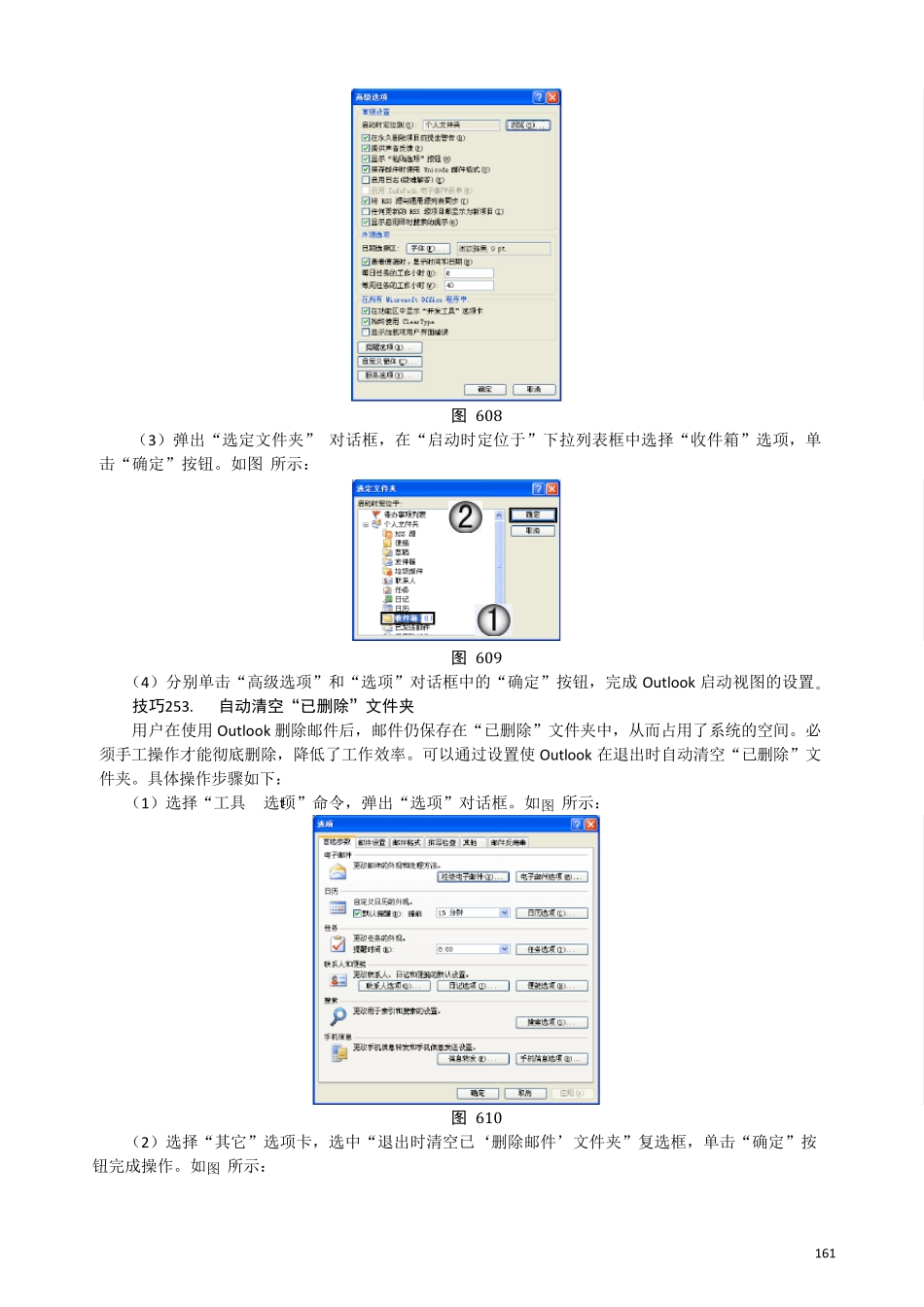160 图 605 (4)Ou tlook 将自动配置电子邮件服务器设置,电子邮件帐户配置成功后,单击“完成”按钮完成邮箱帐号的设置。如图 所示: 图 606 技巧252. 定位 Ou tlook 启动视图 如果希望 Ou tlook 启动后显示的是“收件箱”窗口,那么我们可以对 Ou tlook 的启动视图进行设置。具体操作步骤如下: (1)选择“工具> 选项”命令,弹出“选项”对话框,选择“其它”选项卡,单击“高级选项”按钮。如图 所示: 图 607 (2)弹出“高级选项”对话框,单击“浏览”按钮。 161 图 608 (3)弹出“选定文件夹” 对话框,在“启动时定位于”下拉列表框中选择“收件箱”选项,单击“确定”按钮。如图 所示: 图 609 (4)分别单击“高级选项”和“选项”对话框中的“确定”按钮,完成Ou tlook 启动视图的设置。 技巧253. 自动清空“已删除”文件夹 用户在使用Ou tlook 删除邮件后,邮件仍保存在“已删除”文件夹中,从而占用了系统的空间。必须手工操作才能彻底删除,降低了工作效率。可以通过设置使Ou tlook 在退出时自动清空“已删除”文件夹。具体操作步骤如下: (1)选择“工具> 选项”命令,弹出“选项”对话框。如图 所示: 图 610 (2)选择“其它”选项卡,选中“退出时清空已‘删除邮件’文件夹”复选框,单击“确定”按钮完成操作。如图 所示: 162 图 611 技巧254. 自动过虑垃圾邮件 现在使用电子邮箱的用户越来越多,垃圾邮件成了电子邮箱的最大麻烦。在Ou tlook 中可以设置垃圾邮件的过滤功能,使其根据过滤级别对邮件自动进行分析,从而阻止垃圾邮件。具体操作步骤如下: (1)选择“工具> 选项”命令,弹出“选项”对话框,默认显示“首选参数”选项卡,单击“垃圾电子邮件”按钮。如图 所示: 图 612 (2)弹出的“垃圾邮件选项”对话框中默认显示“选项”选项卡。根据受垃圾邮件影响的程度选择保护级别,单击“确定”按钮完成操作。如图 所示: 图 613 163 技巧255. 在服务器上保留邮件副本 默认情况下Ou tlook 把邮件服务器上的邮件保存到计算机硬盘上,并删除了服务器的邮件,如果用户需要在邮件服务器中保存重要邮件,可以通过设置Ou tlook 的“电子邮件账户”使其在服务器上保留邮件的副本。具体操作步骤如下: (1)选择“工具> 帐户设置”命令,弹出“帐户设置”窗口,默认显示为“电子邮件”选项卡,选定需要更改的电子邮件帐户,单击“更改”按...